Zaloha.SH - Un simple script de synchroniseur de répertoire local pour Linux
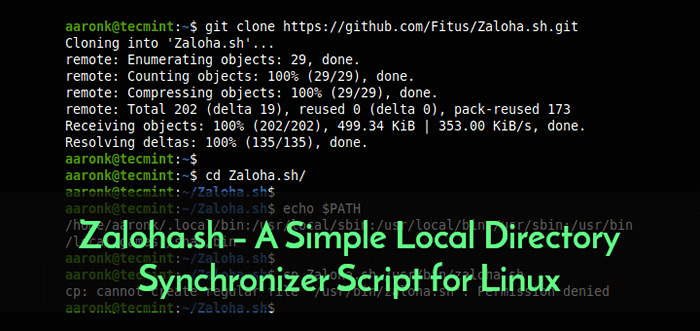
- 986
- 130
- Jade Muller
Zaloha.shot est un script de shell minuscule et simple utilisé pour synchroniser deux répertoires locaux: un répertoire source et un répertoire de sauvegarde. Il utilise des outils Linux / Unix standard tels que Find, Sult, Awk, Mkdir, rmdir, CP et RM Pour soutenir sa fonctionnalité sous-jacente.
Zaloha Obtient des informations sur les répertoires et les fichiers via la commande find. Les deux répertoires doivent être disponibles localement i.E monté sur le système de fichiers local. Il dispose également de synchronisation inverse et peut éventuellement comparer les fichiers byte par octet. En outre, il demande aux utilisateurs de confirmer les actions avant d'être exécutées.
Dans cet article, vous apprendrez à installer et à utiliser zaloha.shot pour synchroniser deux répertoires locaux à Linux.
Installation de Zaloha.sh in linux
À installer Zaloha.shot, Vous devez cloner son référentiel GitHub à l'aide de l'outil de ligne de commande GIT, mais avant cela, vous devez installer Git comme indiqué.
# dnf install git # centos / rhel 8 / fedora 22+ # yum install git # centos / rhel 7 / fedora $ sudo apt install git # ubuntu / debian
Une fois git est installé, exécutez la commande suivante pour cloner le référentiel distant de votre système, déplacer dans le référentiel local, puis installer le zaloha.shot script dans un emplacement dans votre chemin E.g / usr / bin et le rendre exécutable comme indiqué.
$ git clone https: // github.com / fittus / zaloha.shot.git $ cd zaloha.sh / $ echo $ path $ sudo cp zaloha.sh / usr / bin / zaloha.sh $ sudo chmod + x / usr / bin / zaloha.shot
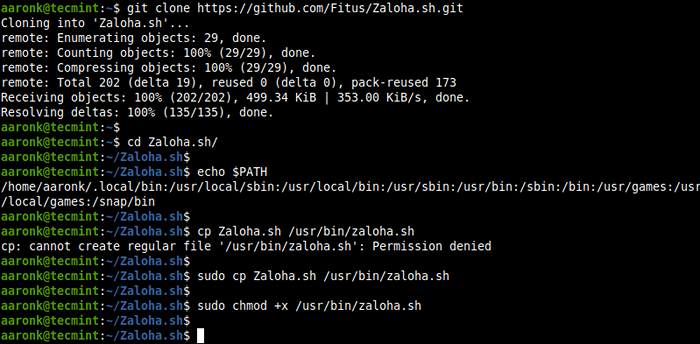 Installer Zaloha.sh in linux
Installer Zaloha.sh in linux Synchroniser deux répertoires locaux à Linux en utilisant Zaloha.shot
Maintenant que zaloha.sh est Installé dans votre chemin, vous pouvez l'exécuter normalement comme n'importe quelle autre commande. Vous pouvez synchroniser deux répertoires locaux comme indiqué.
$ sudo zaloha.sh - -ourcedir = "./ admin_portal / "--backupdir =" / var / www / html / admin_portal / "
Après l'avoir exécuté, Zaloha analysera les deux répertoires et prépare les commandes nécessaires pour synchroniser les deux répertoires.
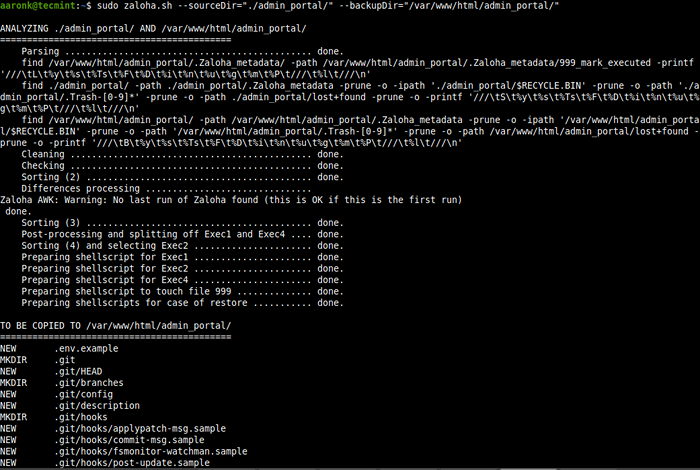 Synchroniser deux répertoires locaux à Linux
Synchroniser deux répertoires locaux à Linux Vous serez invité à confirmer les actions à exécuter: «Exécutez des copies ci-dessus / var / www / html / admin_portal /? [Y / y = oui, Autre = ne rien faire et abandonner]: ". Répondre Oui procéder.
 Fichier Synchronisez la confirmation
Fichier Synchronisez la confirmation Sauvegarde des supports USB externes / amovibles
Vous pouvez également sauvegarder sur un média amovible (e.g / média / aaronk / ext) monté sur le système de fichiers local. Le répertoire de destination doit exister pour que la commande fonctionne, sinon vous obtiendrez le message d'erreur "Zaloha.SH: n'est pas un répertoire".
$ sudo mkdir / media / aaronk / ext / admin_portal $ sudo zaloha.sh - -ourcedir = "./ admin_portal / "--backupdir =" / media / aaronk / ext / admin_portal "
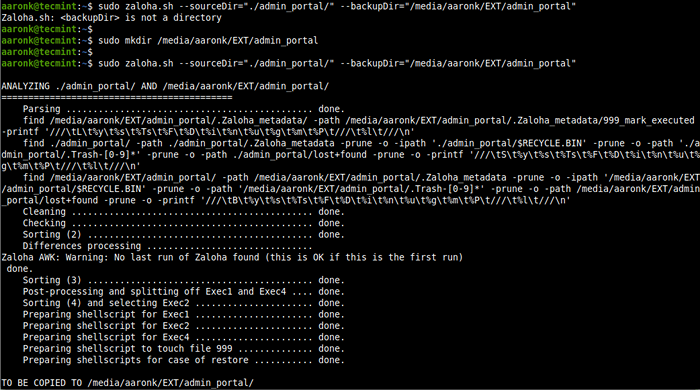 Fichiers de sauvegarde sur l'appareil USB
Fichiers de sauvegarde sur l'appareil USB Changement de sauvegarde de la source au répertoire de sauvegarde
Maintenant, apportez plus de modifications dans le répertoire source, puis exécutez zaloha.shot une fois de plus pour sauvegarder les modifications du disque externe comme indiqué.
$ mkdir / home / aaronk / admin_portal / plugins $ mkdir / home / aaronk / admin_portal / images $ sudo zaloha.sh - -ourcedir = "/ home / aaronk / admin_portal /" --backupdir = "/ media / aaronk / ext / admin_portal"
Zaloha.shot Créera les nouveaux répertoires dans le répertoire de sauvegarde et copiera tous les nouveaux fichiers à partir de la source ainsi que mis en évidence dans la capture d'écran suivante.
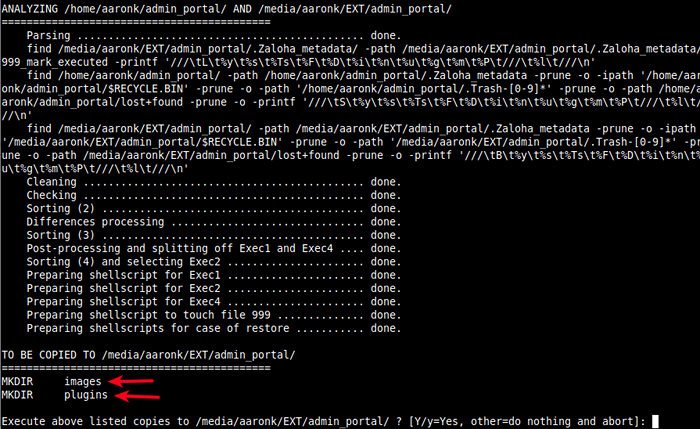 Synchroniser de nouveaux changements dans Linux
Synchroniser de nouveaux changements dans Linux Synchroniser les modifications de la sauvegarde vers le répertoire source
En supposant que vous avez apporté des modifications dans le répertoire de sauvegarde dans des fichiers qui existent déjà dans le répertoire source, vous pouvez faire réfléchir les modifications dans le répertoire source à l'aide de la fonction de synchronisation inverse, activée à l'aide du --renom option.
$ zaloha.sh --revup --subcedir = "/ home / aaronk / admin_portal /" --backupdir = "/ media / aaronk / ext / admin_portal"
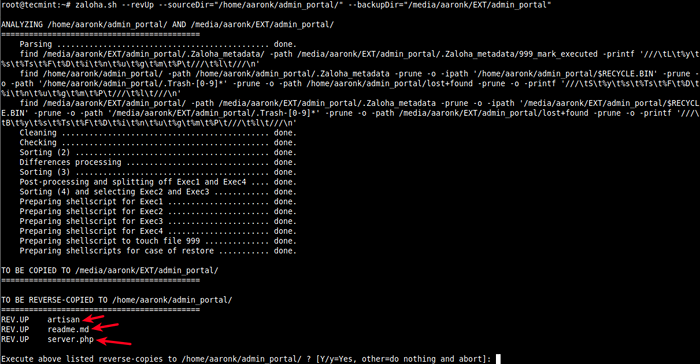 Synchronisation inverse de la sauvegarde à la source
Synchronisation inverse de la sauvegarde à la source Notez que tous les nouveaux fichiers ou répertoires créés dans le répertoire de sauvegarde qui n'existe pas dans le répertoire source seront également supprimés comme indiqué dans la capture d'écran suivante.
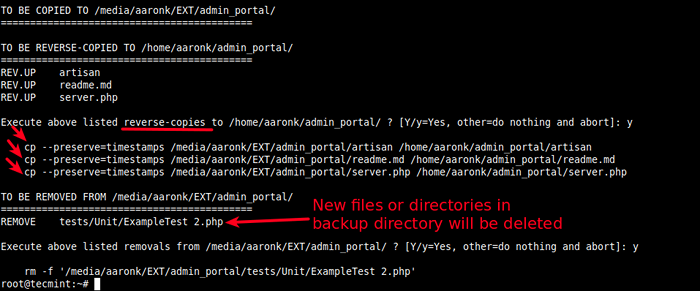 Synchroniser les fichiers
Synchroniser les fichiers Tu peux dire zaloha pour suivre les liens symboliques sur le répertoire source à l'aide du --Suivi option et sur le répertoire de sauvegarde à l'aide du --suitLinksb option.
$ sudo zaloha.sh --suivesLinksS --suivesLinksb --Sourcedir = "./ admin_portal / "--backupdir =" / var / www / html / admin_portal / "
Pour afficher la documentation de Zaloha, exécutez la commande suivante.
$ zaloha.sh - help
C'est tout pour le moment! Zalohah.sh est Un petit script de sauvegarde basé sur un petit bash pour synchroniser deux répertoires locaux dans Linux. Essayez-le et partagez vos réflexions avec nous via le formulaire de rétroaction ci-dessous.
- « Détendez-vous et rechargez - Sauvegarde et récupérer un système Linux
- Comment installer des modules Perl à l'aide de CPAN sur Centos 8 »

